كيفية إجراء بحث عكسي عن الصور باستخدام Google
يتيح لك البحث العكسي عن الصور اكتشاف المصدر الأصلي للصورة والعثور على صور مماثلة. على الرغم من وجود العديد من الخدمات التي تقدم هذه الميزة، فإن استخدام “بحث Google” يعد بسيطًا ومدمجًا في محرك البحث الشهير.
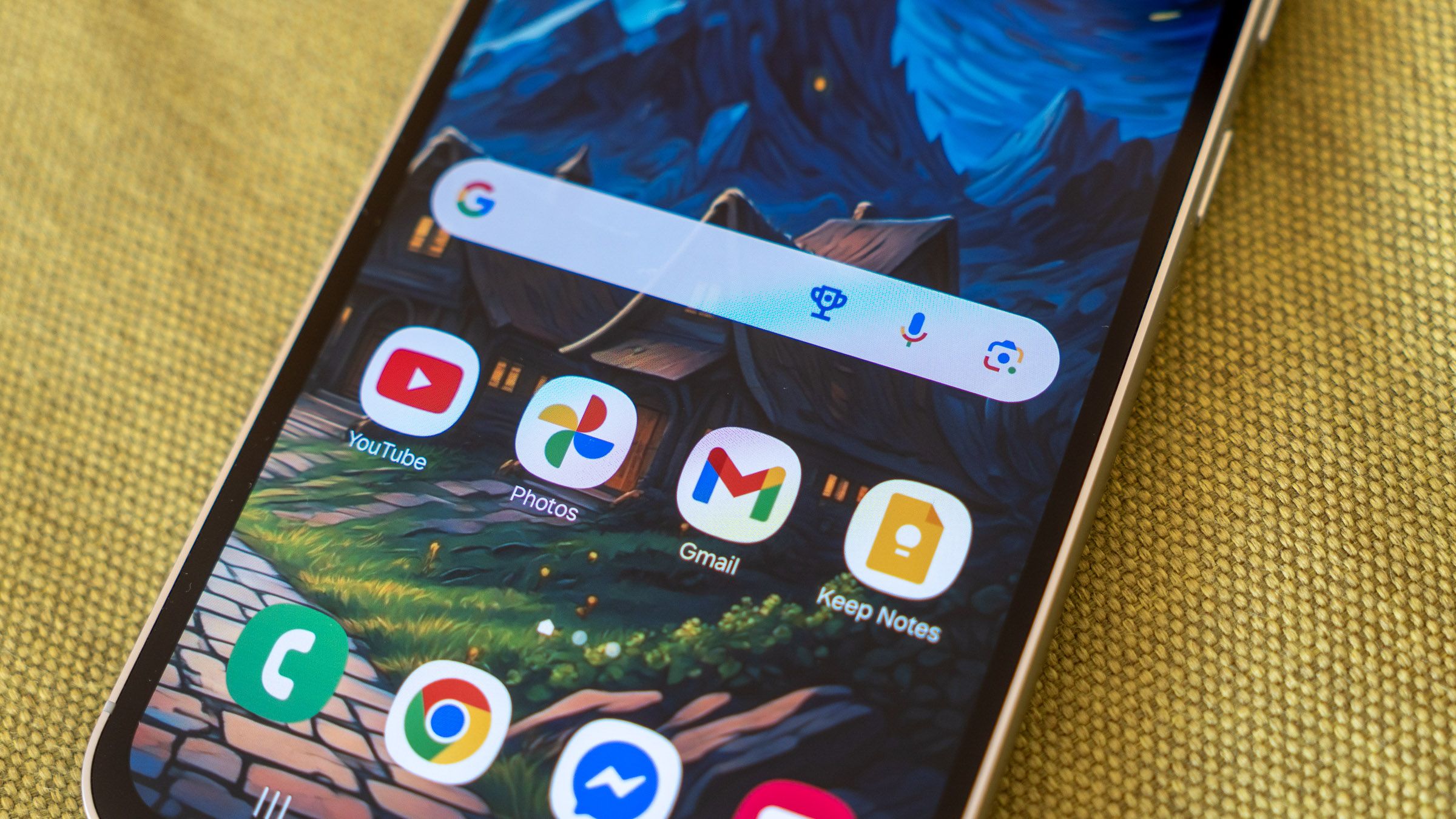
عند دمجه مع عوامل تشغيل بحث Google المتقدمة، يمكنك العثور بسرعة على جميع المعلومات التي تحتاجها، مما يجعله أداة قوية للتحقق من الحقائق وتتبع الصور عبر الإنترنت.
هناك عدة طرق لإجراء بحث عكسي عن الصور باستخدام Google. سنوضح لك جميع هذه الطرق بالإضافة إلى نصائح مفيدة لتحسين نتائج البحث.
معظم هذه الطرق متوافقة مع أي جهاز مزود بمتصفح ويب، ولكن جهاز Chromebook هو الخيار الأفضل إذا كنت تستخدم ميزات Google المتقدمة بشكل متكرر، وذلك بفضل تكامله الوثيق مع خدمات Google.
ما الذي يمكن أن يفعله البحث العكسي عن الصور؟
عندما تقوم بتحميل صورة إلى محرك البحث العكسي للصور من Google، فإنه يبحث عن جميع المواقع الإلكترونية التي تعرض تلك الصورة. يمكنك أيضاً استخدام Google Lens للحصول على معلومات حول الكائنات الموجودة في الصورة، وهو ما يجعله أداة قوية للتعرف على العناصر المرئية.
على سبيل المثال، يمكنك تصوير قميص وإجراء بحث عكسي عن الصور للعثور على المكان الذي يمكنك شراؤه منه. يمكن أن يساعدك البحث العكسي عن الصور من Google أيضاً في اكتشاف ما إذا كانت الصورة قد تم نسخها أو استخدامها بشكل غير مصرح به، وهو أمر بالغ الأهمية لحماية حقوق الملكية الفكرية.
على الرغم من أن البحث العكسي عن الصور من Google أداة فعالة، إلا أنه ليس طريقة مضمونة بنسبة 100%. نوصي باستخدام خدمات أخرى متخصصة في البحث عن الصور إذا لم تتمكن من العثور على النتيجة التي تبحث عنها. توجد العديد من الأدوات والتقنيات المتاحة التي يمكن أن توفر نتائج أكثر دقة وتفصيلاً، خاصة في الحالات التي تتطلب تحليلاً متعمقاً.
كيف يعمل البحث العكسي عن الصور؟
عند إجراء بحث عكسي عن الصور، فإنك تستخدم الصورة نفسها كمدخل للبحث بدلًا من الكلمات المفتاحية، وذلك للعثور على معلومات متعلقة بتلك الصورة.
تعتمد آلية عمل البحث العكسي عن الصور على تحليل محتوى الصورة باستخدام خوارزميات متطورة. هذه الخوارزميات تقوم بتحليل دقيق للخصائص المرئية للصورة، بما في ذلك الألوان، والأشكال، والأحجام، والأنماط الموجودة فيها.
بعد تحليل الصورة، يقوم النظام بترتيب الصور المشابهة بناءً على مدى تطابقها مع الخصائص المرئية للصورة الأصلية. كلما زاد التطابق، ارتفع ترتيب الصورة في نتائج البحث.
بمعنى آخر، يتم إنشاء “بصمة” رقمية فريدة للصورة التي تم تحميلها، ثم تتم مطابقة هذه البصمة مع بصمات صور أخرى موجودة في قاعدة بيانات ضخمة. هذه القاعدة تحتوي على ملايين، بل مليارات، من الصور المفهرسة.
وباستخدام نتائج المطابقة، يمكن للنظام العثور على صور مطابقة تمامًا للصورة الأصلية، أو العثور على صفحات ويب تحتوي على هذه الصور أو صور مشابهة لها. هذه التقنية مفيدة جدًا لتحديد مصدر الصورة، أو العثور على معلومات إضافية حولها، أو حتى اكتشاف حالات انتهاك حقوق الملكية الفكرية.
أين يمكنك إجراء بحث عكسي عن الصور باستخدام Google؟
إذا كنت تستخدم هاتفًا أو جهازًا لوحيًا يعمل بنظامي التشغيل Android أو iOS، يمكنك بسهولة إجراء بحث عكسي عن الصور عبر تطبيق Google، أو متصفح Chrome، أو تطبيق Google Camera، أو Google Photos. هذه الطرق توفر وصولًا مباشرًا إلى وظيفة البحث العكسي من Google.
بالإضافة إلى ذلك، يتوفر تطبيق Google Lens الذي يقدم إمكانات بحث متقدمة بالصور، بما في ذلك التعرف على النصوص والكائنات الموجودة في الصور.
يعمل البحث العكسي عن الصور من Google أيضًا على معظم متصفحات سطح المكتب. تشير Google إلى أن متصفحات Chrome و Mozilla Firefox و Apple Safari و Microsoft Edge متوافقة تمامًا، ولكن في الواقع، معظم المتصفحات الشائعة ستفي بالغرض. هذا يمنحك مرونة كبيرة في اختيار المتصفح الذي تفضله لإجراء هذا النوع من البحث.
![]()
كيفية إجراء بحث عكسي عن الصور باستخدام متصفح سطح المكتب
باستخدام متصفح ويب على سطح المكتب مثل Google Chrome، يمكنك إجراء بحث عكسي عن الصور باستخدام صورة مخزنة على جهاز الكمبيوتر الخاص بك، أو صورة وجدتها عبر الإنترنت، أو عنوان URL الخاص بالصورة. هذه الطريقة فعالة للعثور على مصادر الصورة الأصلية، أو صور مماثلة، أو حتى معلومات حول محتوى الصورة.
لست بحاجة إلى فتح Google Images خصيصًا لإجراء بحث عكسي عن الصور. يمكنك ببساطة النقر بزر الماوس الأيمن على أي صورة في Chrome واختيار “البحث عن الصورة باستخدام Google” أو ما شابه ذلك، حسب إعدادات المتصفح. هذه الميزة مدمجة لتسهيل عملية البحث.
كيفية إجراء بحث عكسي عن الصور باستخدام صورة أو عنوان URL
- افتح صفحة بحث Google الرئيسية.
انقر على أيقونة الكاميرا الموجودة في شريط البحث. هذه الأيقونة تتيح لك بدء البحث العكسي عن الصور مباشرةً.
 3. حمّل صورة أو أدخل عنوان URL الخاص بالصورة. انقر على “تحميل ملف” للبحث في جهاز الكمبيوتر الخاص بك، أو اسحب صورة إلى المربع المخصص. هذه الطريقة تسمح لك باستخدام أي صورة محفوظة لديك أو صورة موجودة على الإنترنت.
3. حمّل صورة أو أدخل عنوان URL الخاص بالصورة. انقر على “تحميل ملف” للبحث في جهاز الكمبيوتر الخاص بك، أو اسحب صورة إلى المربع المخصص. هذه الطريقة تسمح لك باستخدام أي صورة محفوظة لديك أو صورة موجودة على الإنترنت.
4. انقر على “بحث”. ستقوم Google بتحليل الصورة وتزويدك بنتائج تتضمن صورًا مشابهة ومواقع الويب التي تحتوي على هذه الصورة.
كيفية إجراء بحث عكسي عن الصور مباشرة من موقع ويب
بدلًا من نسخ عنوان URL للصورة أو تحميلها، يمكنك إجراء بحث عكسي عن الصور مباشرة من المصدر. هذه الطريقة مفيدة للعثور على أماكن أخرى تستخدم فيها الصورة أو صور مماثلة.
لإجراء بحث عكسي عن صورة من موقع ويب، انقر بزر الماوس الأيمن على الصورة واختر البحث عن الصورة باستخدام Google Lens من قائمة السياق.
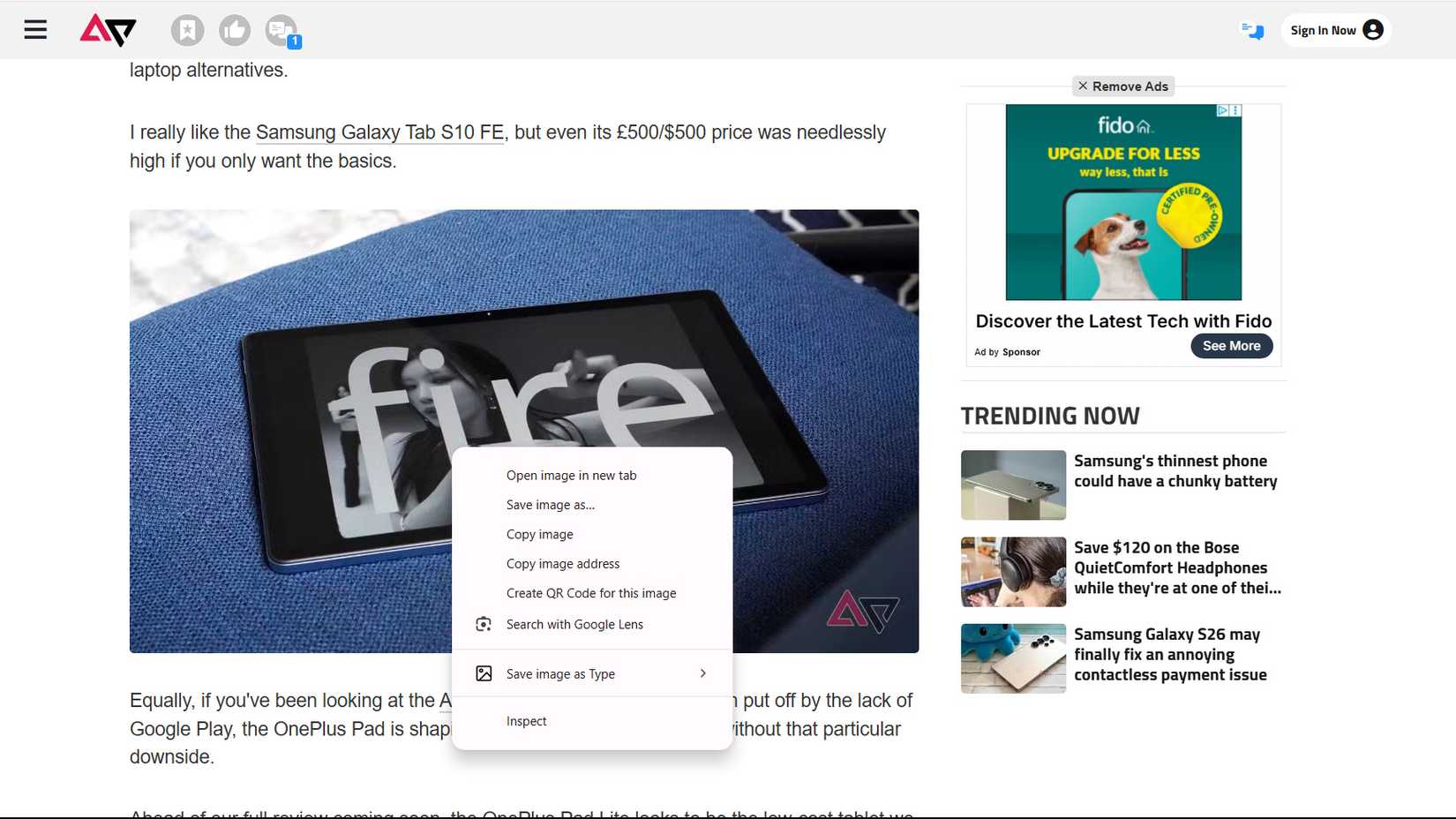
بعد إجراء البحث العكسي عن الصورة، يعرض Google صورًا مماثلة مؤرشفة في محرك البحث الخاص به. هذه الميزة القوية في Google Lens تساعدك في تتبع مصدر الصورة واكتشاف استخداماتها المختلفة على الإنترنت.
تصفح النتائج وانقر على أي صورة لفتح الصفحة التي عُثر عليها فيها. يفتح متصفح Chrome شريطًا جانبيًا، كما هو موضح أدناه، لعرض النتائج. قد تفتح المتصفحات الأخرى النتائج في علامة تبويب جديدة. استخدام Google Lens بهذه الطريقة يوفر الوقت والجهد في البحث عن الصور.
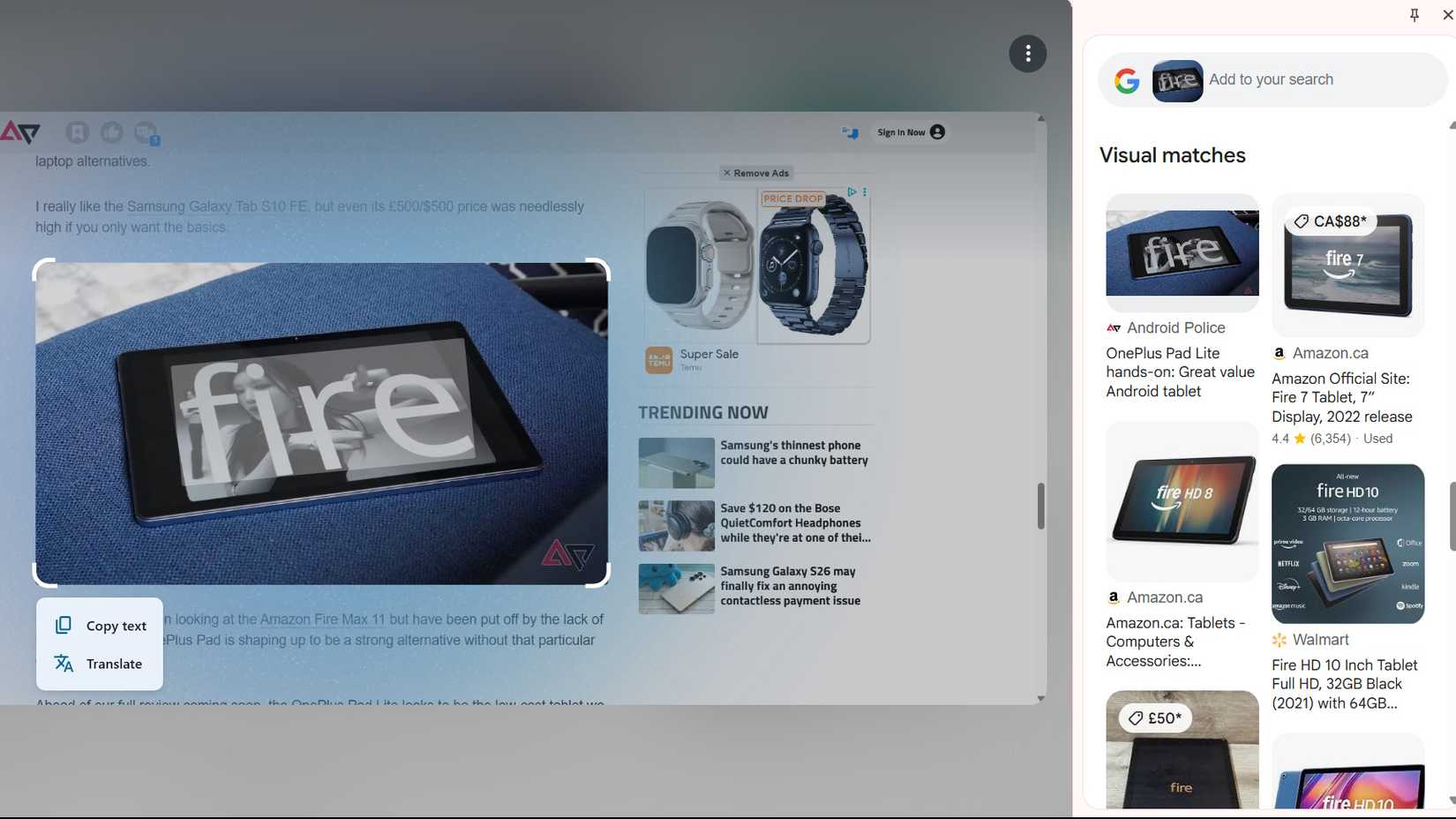
كيفية تحسين البحث العكسي عن الصور
يمكنك الآن بسهولة تحديد المنتجات، الأشخاص، أو العناصر الموجودة داخل صورة أكبر باستخدام Google Lens، وهي ميزة متكاملة في Google Images. هذه الأداة القوية تمكنك من إجراء عمليات بحث أكثر دقة وتركيزًا.
يعمل Google Lens بتقنية الذكاء الاصطناعي لتحليل الصور بدقة، حيث يقوم بتحديد أبرز النقاط المثيرة للاهتمام ووضع علامات بيضاء عليها. ببساطة، انقر على أي نقطة لتوجيه البحث نحو هذا الجزء المحدد من الصورة. هذه الميزة مفيدة بشكل خاص لتحديد عناصر معينة في الصور المعقدة أو المزدحمة، مما يوفر نتائج بحث أكثر صلة بالموضوع.
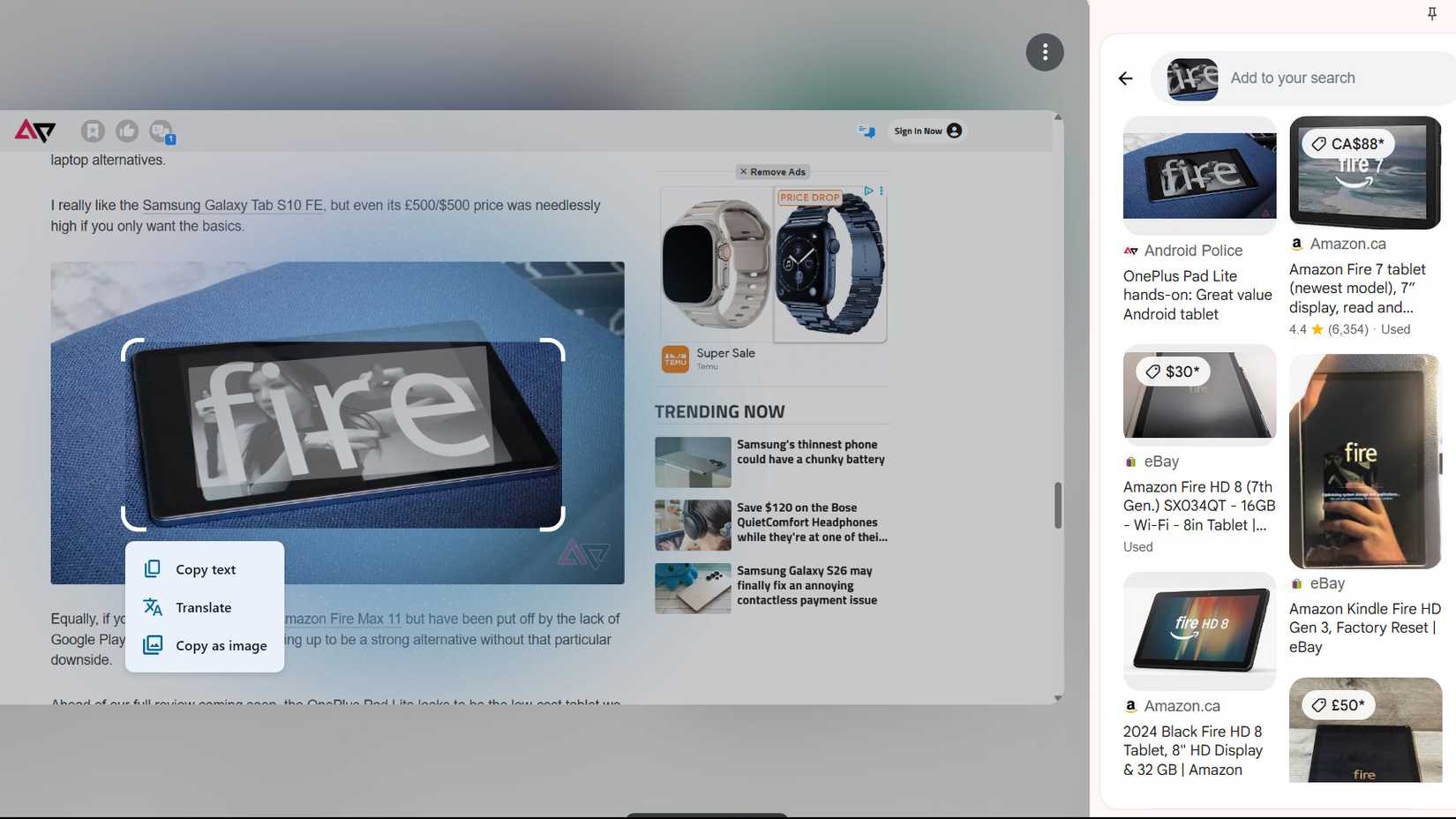
كيفية استخدام البحث العكسي عن الصور على هواتف Android
توفر العديد من تطبيقات Google إمكانية البحث العكسي عن الصور، وتأتي هذه التطبيقات مثبتة مسبقًا على معظم هواتف Android. يعتبر البحث العكسي عن الصور أداة قوية لتحديد مصادر الصور، واكتشاف معلومات حول الأشياء الموجودة في الصور، أو العثور على صور مماثلة.
إذا لم تكن هذه التطبيقات مثبتة مسبقًا، يمكنك تنزيلها بسهولة من متجر Play. كما أنها متاحة أيضًا لأجهزة iPad و iPhone من خلال App Store. تتضمن التطبيقات الشائعة التي تدعم البحث العكسي عن الصور Google Lens و Google Images.
تعتمد معظم هذه الطرق على Google Lens لإجراء البحث العكسي عن الصور. Google Lens هي تقنية متطورة تستخدم الذكاء الاصطناعي لتحليل الصور وتوفير معلومات ذات صلة. يمكنك استخدام Google Lens مباشرة من تطبيق الصور أو من خلال تطبيق Google.
استخدام Google Lens لإجراء بحث عكسي عن الصور
يتيح لك تطبيق Google Lens إجراء بحث عكسي عن الصور بسهولة وسرعة. يمكنك التقاط صورة مباشرة باستخدام كاميرا هاتفك أو اختيار صورة موجودة مسبقًا من ألبوم الكاميرا الخاص بك.
على الرغم من أن قدرات تطبيق Google Lens تتجاوز ذلك بكثير، إلا أن البحث العكسي عن الصور يظل إحدى وظائفه الأساسية والمميزة.
لاستخدام صورة من ألبوم الكاميرا، أو لقطة شاشة، أو أي صورة أخرى مخزنة على جهازك، حددها من اللوحة الموجودة أسفل الشاشة. يمكنك سحب اللوحة للأعلى لعرض المزيد من الصور.
انقر على أي صورة لبدء عملية البحث العكسي مباشرةً. ستعرض لك Google Lens نتائج مطابقة أو مشابهة للصورة التي اخترتها، مما يساعدك في العثور على معلومات حولها أو تحديد مصدرها.
أعتذر، النص المقدم فارغ. يرجى تزويدي بالمحتوى المراد ترجمته لكي أتمكن من تقديم ترجمة احترافية ومحسّنة وفقًا للمعايير المطلوبة.
كيفية استخدام شريط بحث Google لإجراء بحث عكسي عن الصور
يمكنك بسهولة بدء عملية البحث العكسي عن الصور مباشرةً من أي مكان تلاحظ فيه رمز Google Lens داخل مربع البحث. يظهر هذا الرمز أحيانًا كعدسة متعددة الألوان، بينما يظهر في تطبيقات أخرى كإطار كاميرا أسود وأبيض بسيط.
على سبيل المثال، على الشاشة الرئيسية لهاتف Android الخاص بك، انقر على رمز Google Lens الموجود في شريط البحث أسفل الشاشة لبدء البحث العكسي عن الصور. هذه الطريقة أسرع بكثير من فتح تطبيق Google Lens بشكل منفصل.
سيؤدي النقر على هذا الزر إلى فتح تطبيق Lens.
داخل التطبيق، يمكنك التقاط صورة باستخدام كاميرا هاتفك للبحث عنها باستخدام Lens، أو إجراء بحث عكسي عن صورة محفوظة بالفعل على هاتفك. هذه الميزة مفيدة بشكل خاص لتحديد الكائنات، أو البحث عن منتجات مماثلة، أو حتى الحصول على معلومات حول المعالم.
بغض النظر عن الطريقة التي تستخدمها للبحث، ستظهر لك لوحة “مطابقات مرئية” في الجزء السفلي من الشاشة، ويمكنك سحبها للأعلى لعرض المزيد من النتائج ذات الصلة. هذه النتائج تتضمن صورًا مشابهة، ومواقع ويب تحتوي على الصورة، ومعلومات إضافية حول محتوى الصورة.
استخدام تطبيق Chrome للبحث عن الصور
يتيح متصفح Chrome إجراء بحث عكسي عن الصور بسهولة فائقة، حيث يعرض أيقونة كاميرا Google Lens مباشرةً في مربع البحث. هذه الميزة تجعل عملية البحث المرئي أسرع وأكثر سلاسة من أي وقت مضى.
لإجراء بحث عكسي عن الصور، انقر على أيقونة الكاميرا الظاهرة في مربع البحث. سيؤدي ذلك إلى فتح Google Lens، مما يتيح لك الوصول إلى ألبوم الكاميرا الخاص بك أو استخدام الكاميرا مباشرةً لالتقاط صورة جديدة والبحث عنها. هذه الطريقة مثالية للعثور على معلومات حول العناصر التي تراها في العالم الحقيقي، أو لتحديد مصدر صورة معينة.
البحث عن صورة باستخدام Google Photos
يتيح لك تطبيق Google Photos إجراء بحث عكسي عن الصور لأي صورة محفوظة لديك. تُعد هذه الطريقة مفيدة بشكل خاص عندما لا ترغب في استخدام أدوات البحث المحدودة في مكتبة الصور الخاصة بـ Google Lens.
للبدء، انقر على الصورة المصغرة لفتحها، ثم حدد خيار Lens الموجود أسفل الشاشة لبدء البحث. سيقوم Google Lens بتحليل الصورة وتحديد العناصر الموجودة فيها، ثم يعرض لك نتائج بحث ذات صلة من الويب.
البحث عن صورة باستخدام ميزة “الإشارة والبحث”
في أجهزة Android المدعومة، يمكنك استخدام ميزة “الإشارة والبحث” (Circle to Search) للعثور على معلومات تظهر على الشاشة. تعمل هذه الميزة عبر النقر أو رسم دائرة أو التظليل أو الشخبطة على العنصر المراد البحث عنه، تمامًا كما تفعل باستخدام Google Lens للعثور على تطابقات بصرية.
لاستخدام “الإشارة والبحث”، المس مع الاستمرار زر الصفحة الرئيسية (Home button) أو شريط التنقل الموجود على الشاشة الحالية، ثم استخدم إيماءة لتحديد العنصر الذي تريد البحث عنه. سيؤدي هذا إلى تفعيل الميزة وفتح نافذة بحث Google ذات الصلة.
يمكن لمستخدمي iOS الاستفادة من أداة “البحث عن الشاشة باستخدام Google Lens” المتوفرة في Chrome وتطبيق Google على iOS لتجربة وظائف مشابهة. تتيح هذه الأداة تحديد العناصر المرئية على الشاشة وإجراء بحث عنها باستخدام قوة Google Lens.
كيفية إجراء البحث العكسي عن الصور باستخدام Google على iPhone و iPad
باعتبارها شركة رائدة في مجال التكنولوجيا، توفر Google مجموعة متكاملة من التطبيقات المصممة خصيصًا لأجهزة Apple، مما يتيح لمستخدمي iPhone و iPad الاستفادة من قوة البحث العكسي عن الصور و Google Lens بكل سهولة وفعالية. يتيح لك البحث العكسي عن الصور تحديد مصدر الصورة، والبحث عن صور مماثلة، واكتشاف معلومات إضافية حول محتوى الصورة، مما يجعله أداة قوية للتحقق من الحقائق، والبحث عن المنتجات، واستكشاف الإنترنت بشكل أعمق.
للبدء، قم بتنزيل وتثبيت تطبيقات Google الأساسية من Apple App Store: تطبيق Google الرسمي، ومتصفح Google Chrome، وتطبيق Google Photos. هذه التطبيقات توفر لك الأدوات اللازمة لإجراء البحث العكسي عن الصور بسلاسة على أجهزة iOS الخاصة بك.
استخدام تطبيق Google على نظام iOS للبحث عن الصور
يتيح لك فتح تطبيق Google الوصول إلى Google Lens على أجهزة iPhone أو iPad. وتتشابه هذه العملية مع تلك المستخدمة على أجهزة Android المحمولة، مما يوفر تجربة مستخدم متسقة عبر المنصات.
لاستخدام ميزة البحث العكسي عن الصور، افتح Google Lens، وجّه كاميرا جهازك نحو الجسم أو الصورة التي ترغب في البحث عنها، ثم اضغط على زر الغالق. بدلاً من ذلك، يمكنك تصفح الصور الموجودة في مكتبة الصور الخاصة بك، ثم النقر على الصورة المطلوبة لتحليلها.
بعد ذلك، سيعرض لك Google نتائج البحث المطابقة بصريًا، مما يساعدك في العثور على معلومات حول الصورة أو الجسم الذي قمت بتصويره.
استخدام تطبيق Chrome على نظام iOS للبحث عن صورة
على الرغم من أن متصفح Chrome لا يُظهر زر “Google Lens” في شريط البحث على أجهزة iPhone، إلا أن هناك طريقة بديلة ذكية لإجراء البحث العكسي عن الصور مباشرة من المتصفح.
إليك كيفية إجراء بحث عكسي عن الصور باستخدام تطبيق Chrome على iPhone:
- انقر على زر المشاركة الموجود في الزاوية العلوية اليمنى من الشاشة.
- اختر طلب موقع سطح المكتب (Request Desktop Site). سيؤدي هذا إلى تحميل نسخة سطح المكتب من موقع الويب، مما يتيح لك الوصول إلى ميزات إضافية.
- بعد تحميل موقع سطح المكتب، انقر على أيقونة الكاميرا الموجودة في مربع البحث. سيؤدي هذا إلى فتح خيارات البحث العكسي عن الصور، حيث يمكنك تحميل صورة من جهازك أو لصق عنوان URL لصورة.
باتباع هذه الخطوات البسيطة، يمكنك بسهولة إجراء بحث عكسي عن الصور على جهاز iPhone الخاص بك باستخدام تطبيق Chrome، حتى بدون وجود زر “Google Lens” المباشر. هذه الطريقة فعالة للعثور على مصادر الصور، أو معرفة المزيد حول محتوى مرئي معين، أو البحث عن صور مشابهة.
استخدام تطبيق Google Photos على نظام iOS للبحث عن صورة
يوفر تطبيق Google Photos على نظام iOS نفس تكامل عدسة Google (Google Lens) القوي الذي اعتدت عليه.
للبدء، افتح الصورة التي ترغب في البحث عنها، ثم انقر على أيقونة العدسة الموجودة في الأسفل. تتميز هذه الأيقونة بتصميمها الذي يشبه مربعًا مستدير الزوايا مع نقطة في المنتصف.
لماذا يجب عليك استخدام البحث العكسي عن الصور من Google؟
يوفر لك البحث العكسي عن الصور من Google، المدعوم بتقنية Lens، وسيلة فعالة للحصول على معلومات إضافية حول صورة معينة، بالإضافة إلى التحقق من مدى أصالة هذه الصورة ومصداقيتها.
ومع ذلك، ومع ظهور أدوات متطورة مثل Dall-E و Midjourney، أصبح تحديد الصور التي تم إنشاؤها بواسطة الذكاء الاصطناعي أكثر تعقيدًا من أي وقت مضى. لذا، فإن استخدام البحث العكسي عن الصور يمثل خطوة أساسية في عملية التحقق من صحة الصور ومصدرها، خاصة في ظل الانتشار المتزايد للمحتوى الذي يتم إنشاؤه بواسطة الذكاء الاصطناعي.












